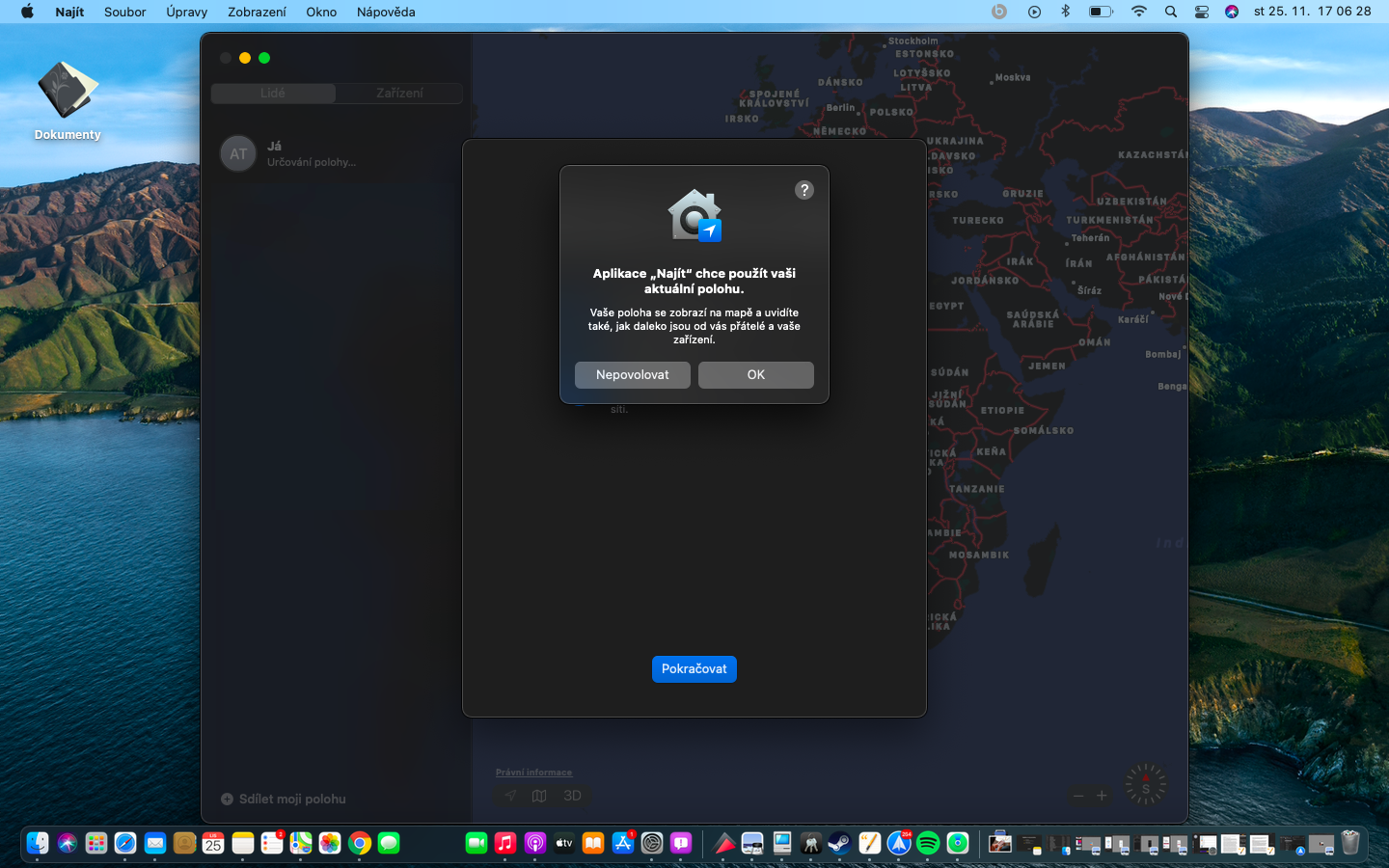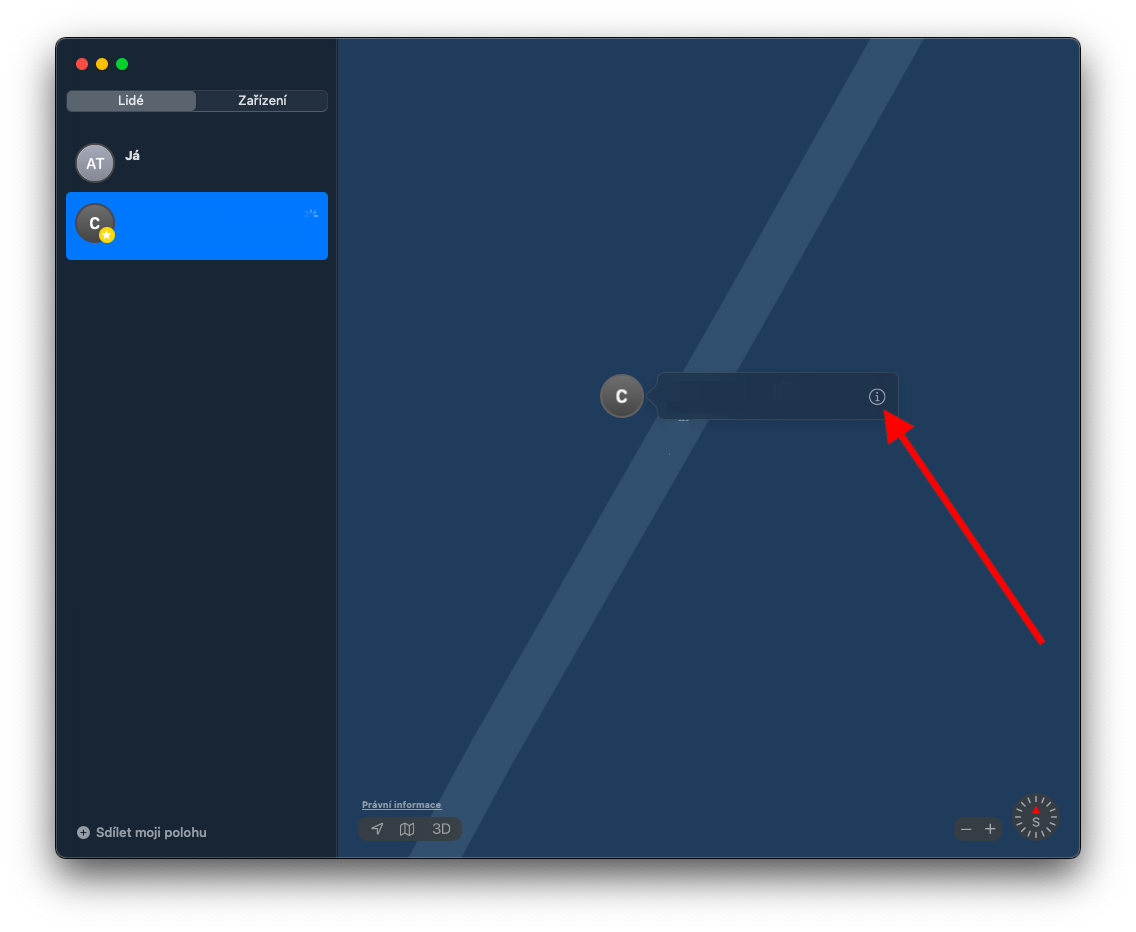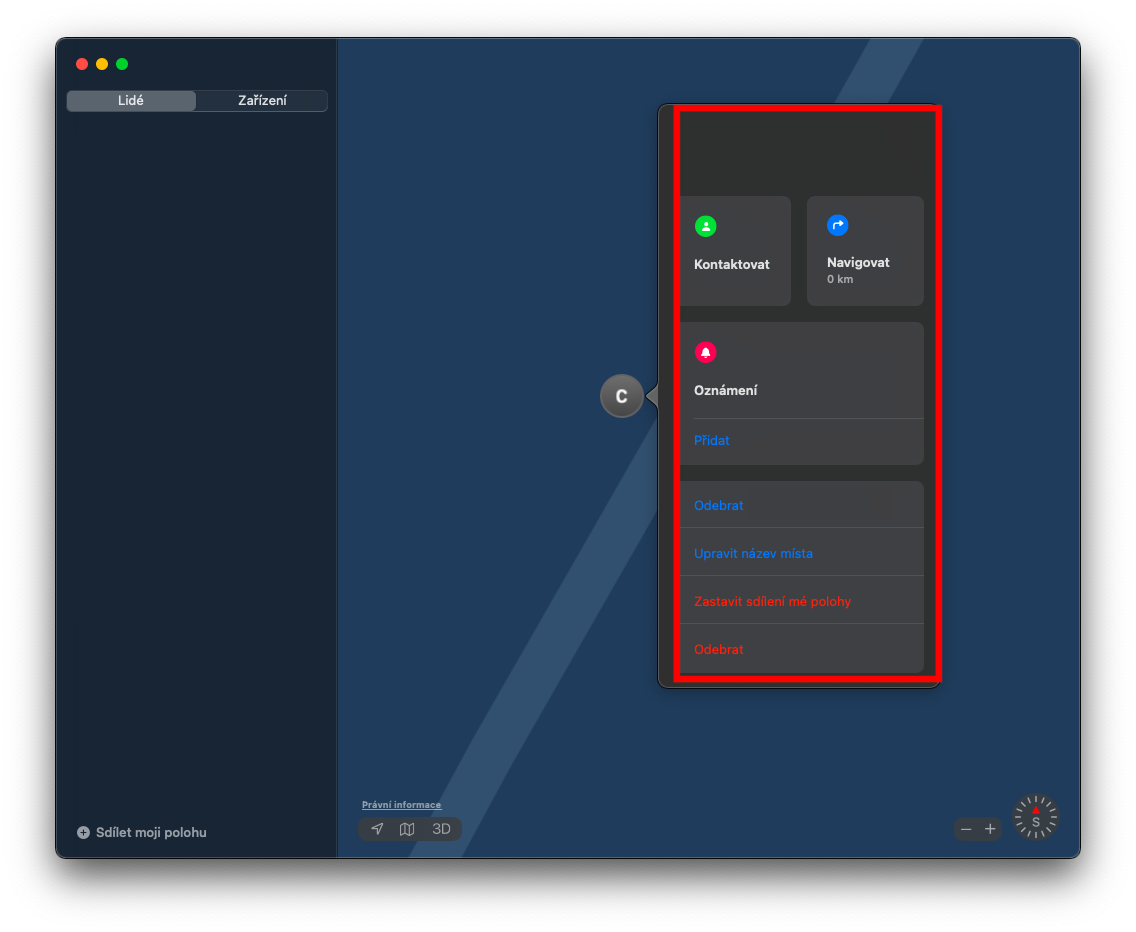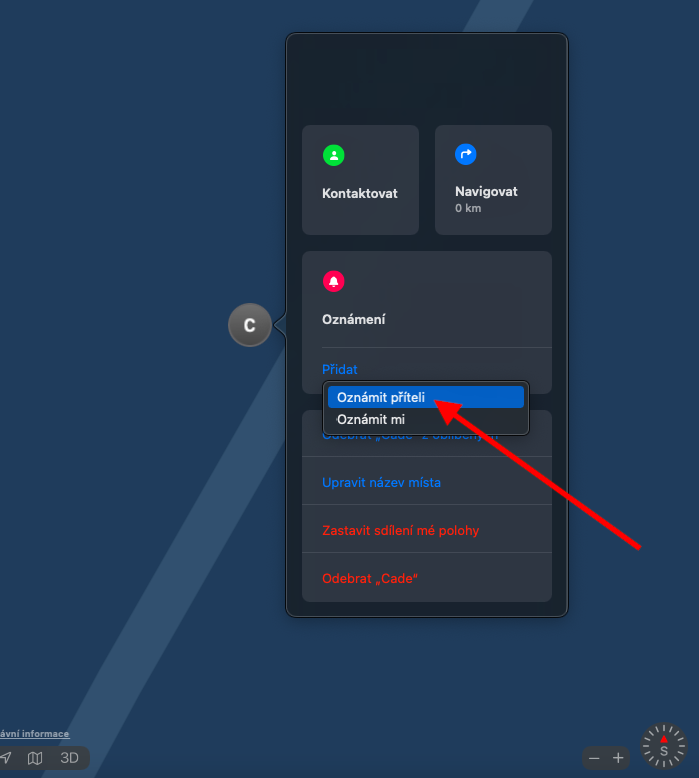Mac အတွက် မူရင်း Find အက်ပ်ကို ကြည့်ရှုခြင်းဖြင့် မူရင်း Apple အက်ပ်များပေါ်တွင် ကျွန်ုပ်တို့၏စီးရီးများကို ဆက်လက်လုပ်ဆောင်ပါသည်။ ယနေ့အပိုင်းတွင်၊ သူငယ်ချင်းပေါင်းထည့်ခြင်းနှင့် ဖယ်ရှားခြင်း၊ ၎င်းတို့ကို ရှာဖွေခြင်းနှင့် တည်နေရာသတိပေးချက်များကို စနစ်ထည့်သွင်းခြင်းတို့ကို အနီးကပ်ကြည့်ရှုပါမည်။
အဲဒါဖြစ်နိုင်တယ်။ မင်းကို စိတ်ဝင်စားတယ်။

Find အက်ပ်တွင်၊ သင်သည် ယခင်အရစ်ကျတွင် ပြထားသည့်အတိုင်း သင်၏တည်နေရာကို သူငယ်ချင်းများနှင့် မိသားစုများနှင့် မျှဝေရုံသာမကဘဲ၊ သင်၏သူငယ်ချင်းများကို ၎င်းတို့၏တည်နေရာကို ခြေရာခံရန် တောင်းဆိုနိုင်သည်။ သင့် Mac တွင် Find အက်ပ်ကိုဖွင့်ပြီး အက်ပ်ဝင်းဒိုး၏ဘယ်ဘက်ခြမ်းရှိ အကန့်ရှိလူများကို နှိပ်ပါ။ တည်နေရာခြေရာခံခြင်းတောင်းဆိုလိုသော အဆက်အသွယ်၏အမည်ကိုရွေးချယ်ပါ၊ စက်ဝိုင်းတစ်ခုရှိ “i” အိုင်ကွန်လေးကို နှိပ်ပြီး တည်နေရာခြေရာခံခြင်းတောင်းဆိုမှုကို ရွေးချယ်ပါ။ လူက သင့်တောင်းဆိုချက်ကို အတည်ပြုပြီးသည်နှင့် ၎င်းတို့၏တည်နေရာကို သင်မြင်နိုင်သည်။ လူများစာရင်းတွင်၊ သင်ရွေးချယ်ထားသော အဆက်အသွယ်များကို စိတ်ကြိုက်များထဲသို့ ထည့်နိုင်သည်၊ သူ့ကို လိုက်မလိုက်ရန် သို့မဟုတ် သူ့ကို စာရင်းမှ ဖယ်ရှားနိုင်သည်။
သင်နောက်လိုက်နေသော သူငယ်ချင်းကို ရှာရန် သင်၏ Mac တွင် Siri ကို တောင်းဆိုနိုင်သည်။ "ဟေ့ Siri၊ [သူငယ်ချင်းနာမည်] ဘယ်မှာလဲ". ဒုတိယရွေးချယ်မှုမှာ အပလီကေးရှင်းဝင်းဒိုး၏ ဘယ်ဘက်ခြမ်းရှိ အကန့်ရှိ လူစာရင်းကို နှိပ်ပြီး လိုချင်သောအမည်ကို ရွေးချယ်ရန် နှိပ်သည့်နေရာတွင် ရှာဖွေရန် အက်ပ်လီကေးရှင်းကို ဖွင့်ရန် ဒုတိယရွေးချယ်မှုဖြစ်သည်။ လူ၏အမည်ဘေးရှိ စက်ဝိုင်းရှိ "i" အိုင်ကွန်လေးကို နှိပ်ပြီးနောက်၊ သင်သည် အခြားလုပ်ဆောင်ချက်များကို လုပ်ဆောင်နိုင်ပါသည်။ ပြောင်းလဲသွားပါက သင့်တည်နေရာအတွက် အသိပေးချက်များကို သတ်မှတ်လိုပါက ဘယ်ကော်လံရှိ People တက်ဘ်ကို နှိပ်ပါ၊ လိုချင်သောအမည်ကို ရွေးချယ်ပြီး စက်ဝိုင်းအတွင်းရှိ "i" အိုင်ကွန်လေးကို နှိပ်ပါ။ အကြောင်းကြားချက်များ ကဏ္ဍတွင် Add ကိုနှိပ်ပြီး အသိပေးချက်များကို ရွေးချယ်ပါ၊ ထို့နောက် အသိပေးချက်များကို သတ်မှတ်ပါ။